So deaktivieren Sie Nachrichten von Firefox im neuen Tab
Firefox ist derzeit wahrscheinlich der einzige Browser, der Datenschutz und Tracking(Privacy and Tracking) ernst nimmt. Die neue Version von Firefox stellt dies sicher, aber die Benutzer berichten, dass es viel Prompt darüber gibt. Der Browser sendet Nachrichten in einem neuen Tab mit der Aufschrift „Ihre Passwörter, Dateien, Daten. Es ist alles Deins. Unsere Produktfamilie(Family) sorgt dafür, dass es so bleibt“ und so weiter. Wenn Sie diese Nachrichten irritieren, können Sie Nachrichten von Firefox(Messages from Firefox) in einem neuen Tab deaktivieren.
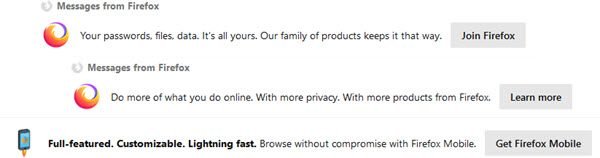
Deaktivieren Sie Nachrichten von Firefox im neuen(New) Tab
Auch wenn die Meldungen dauerhaft da sind, stören sie. Sie lenken ab und lenken Ihre Aufmerksamkeit von dem ab, was Sie tun. Befolgen Sie diese Schritte, um Nachrichten von Firefox in einem neuen Tab zu deaktivieren.
- Geben Sie in die Adressleiste about:preferences#home, und drücken Sie die Eingabetaste.
- Suchen Sie das Kontrollkästchen Snippets und deaktivieren Sie es.
- Starten Sie Firefox neu.
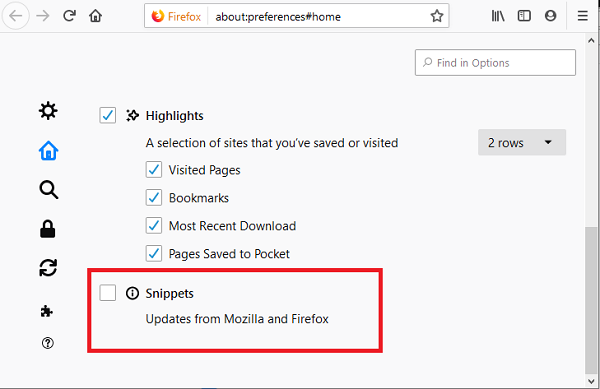
Es sollte Messages from Firefox insgesamt deaktivieren .
Was sind Snippets? Wie übermittelt Firefox Nachrichten darüber?
Snippets sind Nachrichten in Form eines kleinen Fensters oder eines Pop-ups. Ich bin mir sicher, dass Sie bei der ersten Installation von Firefox eine Willkommensnachricht gesehen haben. Das ist ein Ausschnitt.
Snippets sind Teil von Firefox , der verwendet wird, um Nachrichten über neue Funktionen, Tipps für den Browser und wenn ein Update zu Firefox -Produkten, Mozillas Mission und Interessenvertretung, Internet - Gesundheitsnachrichten und mehr angekündigt wird, zu übermitteln.
So werden die Nachrichten zugestellt:(Here is how the messages are delivered:)
Firefox ruft regelmäßig eine Sammlung von Snippets von Mozilla- Servern ab. Die Snippets sind auf die Firefox -Version , den lokalen Vertriebskanal, den Build und die Plattform zugeschnitten. Wenn Sie einen neuen Tab öffnen, wählt der Browser ein Snippet aus der Sammlung aus. Die Auswahl basiert auf Land, Browsereinstellungen, installierten Add-Ons, Aktivität und anderen Parametern. Die Auswahl erfolgt lokal im Firefox .
Mozilla behauptet, dass es einfacher ist, mehr über unsere Mission für ein besseres Internet zu erfahren und mit den neuesten (Internet)Firefox- und Mozilla -Updates Schritt zu halten . Wenn Sie Messages from Firefox deaktivieren , funktioniert alles andere weiterhin einwandfrei.
Related posts
So aktivieren Sie die Firefox-Lesezeichen-Symbolleiste nur auf der Seite „Neuer Tab“.
Wie man Firefox dazu bringt, neue Tabs als letzten Tab auf der rechten Seite zu öffnen
So deaktivieren Sie das What's New Gift-Symbol von Firefox im Symbolleistenbereich
Konfigurieren Sie die Firefox-Einstellungen für neue Registerkarten auf einem Windows 10-PC
So aktivieren oder deaktivieren Sie den Erwachsenenfilter auf der Seite „Neuer Tab“ in Firefox
FIX: reCAPTCHA funktioniert nicht in Chrome, Firefox oder einem anderen Browser
Automatische Wiederherstellung der vorherigen Browsersitzung in Firefox unter Windows
Aktivieren, deaktivieren oder verwenden Sie mehrere Picture-in-Picture-Videomodi in Firefox
Ihr Browser wird von Ihrer Organisation verwaltet, sagt Firefox
So erlauben oder blockieren Sie die Installation von Add-Ons in Firefox
Chrome oder Firefox können keine Dateien auf Ihren Computer herunterladen oder speichern
Nützlichste Mozilla Firefox about:config Tweaks
Erfassen oder machen Sie Screenshots nativ im Chrome- oder Firefox-Browser
400 Bad Request, Cookie zu groß – Chrome, Edge, Firefox
So deaktivieren Sie die Wiederherstellung der Sitzung nach einem Absturz in Firefox
Blockieren Sie Benachrichtigungen, Mikrofon- und Kameraanfragen im Firefox-Browser
Das Add-on konnte aufgrund eines Verbindungsfehlers nicht heruntergeladen werden
Firefox JSON Viewer funktioniert nicht; JSON-Daten können nicht angezeigt oder bearbeitet werden
So synchronisieren Sie Tabs zwischen Edge-, Chrome- und Firefox-Browsern
So finden Sie den Firefox-Profilordner auf einem Windows-PC
